Giải pháp khắc phục lỗi Safari không hiển thị ảnh trên iPhone, iPad
Safari mang đến nhiều tính năng hữu ích cho iPhone/iPad, như đã đề cập trong bài viết tăng tốc Safari trước đây. Trước hết, hãy cùng Tripi.vn tìm hiểu cách xử lý triệt để lỗi không tải được ảnh này.
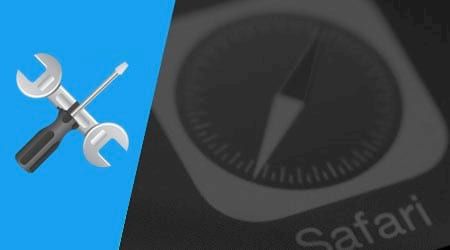
Hướng dẫn chi tiết khắc phục lỗi Safari không hiển thị ảnh
Dưới đây là các phương án hiệu quả để khắc phục lỗi Safari không tải được ảnh:
Cách 1: Xác minh lại kết nối mạng qua Wifi hoặc dữ liệu di động
Nguyên nhân Safari không tải ảnh có thể do trục trặc kết nối mạng Wifi/3G. Hãy thử tắt và bật lại kết nối để khắc phục tình trạng này.
Bạn cũng có thể kích hoạt tính năng Wifi Assist để duy trì kết nối mạng ổn định, tự động chuyển đổi giữa Wifi và dữ liệu di động khi cần.
Để thiết lập, vào Cài đặt (Settings) > chọn mục Di động (Cellular).
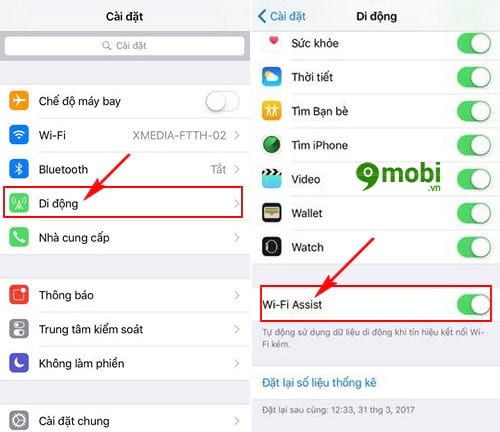
Cuộn xuống tìm và bật công tắc Wifi Assist như minh họa bên trên.
Cách 2: Kiểm tra lỗi không tải ảnh bằng chế độ Duyệt web riêng tư
Chế độ Ẩn danh giúp kiểm tra độ ổn định của Safari - giải pháp hữu hiệu để chẩn đoán lỗi không tải ảnh. Cách thực hiện cực kỳ đơn giản:
Mở ứng dụng Safari trên iPhone/iPad, nhấn vào biểu tượng Thẻ góc dưới màn hình như minh họa.

Chọn biểu tượng Riêng tư để kích hoạt chế độ duyệt web ẩn danh - nơi mọi phiên làm việc đều không lưu lại dấu vết.
Tham khảo thêm bài viết chi tiết về cách sử dụng chế độ ẩn danh Safari để tối ưu trải nghiệm duyệt web riêng tư trên các dòng iPhone từ 4s đến 7 Plus và iPad.
Nếu Safari hoạt động bình thường ở chế độ ẩn danh, hãy áp dụng ngay các giải pháp sau để khắc phục triệt để lỗi không tải được ảnh.
Cách 3: Thiết lập lại Safari bằng cách xóa toàn bộ Lịch sử và Dữ liệu website
Hướng dẫn chi tiết xóa Lịch sử và Dữ liệu website trên Safari - giải pháp hiệu quả khắc phục lỗi không tải được ảnh:
Bước 1: Vào Cài đặt (Settings) > chọn mục Safari để truy cập các tùy chọn trình duyệt.

Tìm và chọn mục Xóa Lịch sử và Dữ liệu trang Web (Clear History and Website Data) để làm mới hoàn toàn trình duyệt.
Bước 2: Xác nhận thao tác bằng cách nhấn Xóa lịch sử và Dữ liệu (Clear History and Data) khi hộp thoại hiện ra.

Sau khi hoàn tất, khởi động lại Safari và kiểm tra khả năng hiển thị ảnh trên trình duyệt.
Cách 4: Bật lại tính năng JavaScript để khôi phục hiển thị ảnh
Giải pháp cuối cùng để khắc phục triệt để lỗi Safari không tải ảnh: kiểm tra và kích hoạt JavaScript - thành phần quan trọng giúp hiển thị nội dung web hoàn chỉnh.
Bước 1: Từ màn hình chính, vào Cài đặt (Settings) > chọn Safari để truy cập cấu hình trình duyệt.

Cuộn xuống phần Nâng cao (Advanced) để tìm các tùy chọn hệ thống quan trọng.
Bước 2: Bật công tắc JavaScript để kích hoạt tính năng hiển thị nội dung động trên các trang web.

Chúc mừng! Bạn đã hoàn thành các bước khắc phục lỗi Safari không tải ảnh trên iPhone/iPad. Hy vọng những giải pháp từ 4s đến 7 Plus này đã giúp bạn khôi phục trải nghiệm duyệt web mượt mà.
Ngoài ra, Safari còn cung cấp tính năng chặn quảng cáo hữu ích. Tham khảo bài viết Chặn quảng cáo trên Safari để tối ưu trải nghiệm duyệt web an toàn, không bị làm phiền.
Có thể bạn quan tâm

Cách để kiểm tra những ai đang theo dõi bạn trên Facebook

Cách loại bỏ dấu bản quyền Watermark và xóa Watermark trên file PDF

Top 5 ứng dụng trò chuyện với người Trung Quốc tốt nhất hiện nay

Top 5 dịch vụ bảo trì, vệ sinh máy lạnh tại Quận Bình Tân, giá rẻ và uy tín

Top 20 trò chơi tiếng Anh hấp dẫn và hiệu quả nhất


